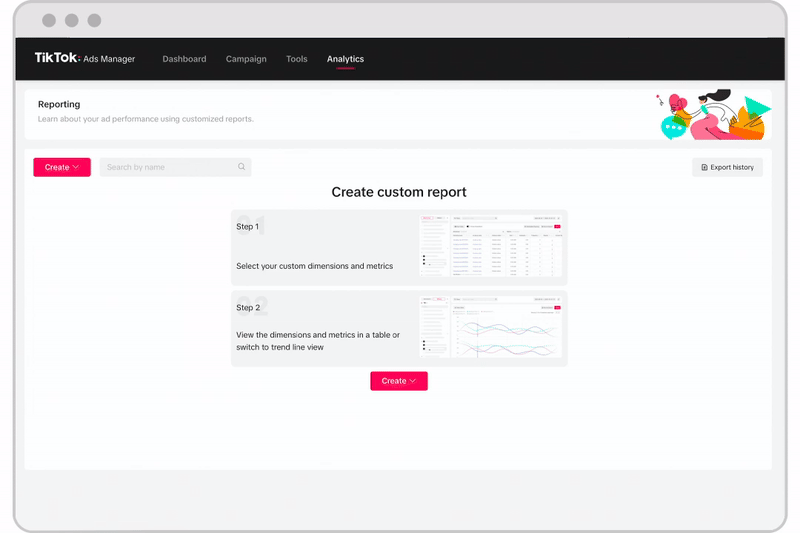Reklama na TikToku
Účty TikTok
Správa účtů pomocí Business Centra
Partnerské platformy e-commerce na TikToku
Vytvoření kampaně
Vytvoření sady reklam
Vytvoření reklamy
Správa reklam
Vytváření reklam v jiných nástrojích TikToku
Cíle ke zvážení
Propagace aplikace
Generování leadů
Video ve zdroji dat
Interaktivní obsah zdroje dat
Umístění mimo zdroj dat
Interaktivní vylepšení
Reklamní řešení pro odvětví
Optimalizace aukce reklam
Optimalizace kreativního obsahu
Kreativní partnerství
Maximální GMV
Kampaních Smart+
Měření aplikace
Offline konverze
Měření webových stránek
Přehledy a vykazování
Měření reklam v obchodě
Varianty fakturace
Správa fakturace
Propagační akce, kredity na reklamu a kupóny
Řešení problémů s fakturací a platbou
Zásady reklam
Postupy a zásady ochrany osobních údajů
Přehledy a vykazování
Výkazy
-
- Jak zobrazíte výkon reklam ve Správci reklam TikTok
- O správě výkazů
- Vytvoření vlastního výkazu
- Vytvoření výkazů ze šablony
- Vytvoření výkazů pro více reklamních účtů
- Vytvoření naplánovaných výkazů
- O řešeních TikToku pro neplatnou návštěvnost
- O řešení TikToku pro neplatnou návštěvnost se společností DoubleVerify
- O řešení TikToku pro neplatnou návštěvnost se společností Integral Ad Science
- O nesrovnalostech týkajících se kliknutí
- O nesrovnalostech týkajících se konverzí ve Správci reklam TikTok
-
Přehledy o okruzích uživatelů
Přehledy videa
O analýze přiřazení
-
- O analýze přiřazení ve Správci reklam TikTok
- Analýza přiřazení – Jak si zobrazit analýzu srovnání výkonnosti ve Správci reklam TikTok
- Analýza přiřazení – Jak si zobrazit čas do konverzí ve Správci reklam TikTok
- Analýza přiřazení – Jak si zobrazit analýzu kontaktních bodů pro konverzi ve Správci reklam TikTok
-
Nastavení přiřazení
Studie dopadů
Měření mezi médii
Glosář metrik
-
- O metrikách vykazování TikToku ve Správci reklam TikTok
- O základních metrikách a definicích ve Správci reklam TikTok
- O metrikách ve vývoji
- Metriky přehrání videa
- Metriky přiřazení
- Metriky událostí na stránce
- Události na stránkách
- O odhadovaných metrikách
- O metrice Čisté náklady (zpožděné) ve Správci reklam TikTok
- Dostupné metriky interakcí s rychlými formuláři
- Odstraňování problémů: Proč metriky reklam nemusí odpovídat součtu
- Jak používat metriku Čisté náklady (zpožděné)
-
Měření třetí strany podporované TikTokem
- Měření /
- Přehledy a vykazování /
- Výkazy /
Vytvoření vlastního výkazu
Výkazy vám pomohou zobrazit, organizovat a analyzovat data. Velká množství dat lze snadno uspořádat do tabulek a grafů, které vám pomohou lépe vizualizovat výsledky a objevit smysluplné vzorce a trendy. Výkazy najdete v nabídce Analýza v horním ovládacím panelu Správce reklam TikTok v části Vlastní výkazy. Vlastní výkazy jsou ideální v případě, že si přejete vytvořit výkazy podle vlastních specifikací.
Poznámka: Hledané pojmy a vlastní výkazy zobrazíte, když přejdete do nabídky Dimenze, kliknete na tlačítko Zacílení a vyberete možnost Typ reklamy. Další informace o automatickém umisťování do vyhledávání najdete v článcích O automatickém umísťování do vyhledávání, Časté dotazy k automatickému umisťování do vyhledávání a O typech porovnání s vylučujícími klíčovými slovy.
Jak vytvořit vlastní výkaz ve Správci reklam TikTok
Vytvoření vlastního výkazu:
Klikněte na tlačítko Vlastní výkazy v nabídce Analýza v horním ovládacím panelu Správce reklam TikTok.

Klikněte na tlačítko Vytvořit na stránce Výkazy. Poté vyberte možnost Vlastní výkaz.
Po otevření stránky Vlastní výkazy se vlevo zobrazí seznam Dimenze a Metriky.
Dimenze: Souvisí se seskupením dat. Dimenze se ve výkazu zobrazí jako řádky. Například kampaně, sady reklam, reklamy, umístění atd.
Metriky: Souvisí s daty o výkonnosti reklamy. Metriky se ve výkazu zobrazují jako sloupce. Například CPM (cena za 1000 zobrazení), CPC (cena za kliknutí), CTR (míra prokliku) a CVR (konverzní poměr).
Vyberte preferované dimenze a metriky, které chcete ve výkazu zobrazit.
Po výběru se automaticky zobrazí na obrazovce.
U vybraných dat vyberte časový rozsah pro vaše data.
Můžete vybrat data za předchozí den, posledních 7 dnů, posledních 30 dnů, nebo zadat vlastní datum.
Kromě jednoduché kontingenční tabulky můžete výkaz zobrazit také pomocí vývojové křivky. Otevřete rozbalovací nabídku Kontingenční tabulka a vyberte možnost Vývojová křivka.
Pokud chcete výkaz uložit, klikněte na tlačítko Uložit a výkaz pojmenujte.
Po vytvoření vlastního výkazu si můžete vybrat z následujících možností stažení:
Naplánované spuštění: Nastavte plán pro zasílání automaticky vygenerovaných výkazů, které jsou doručovány e-mailem.
Spustit a exportovat: Výkaz můžete okamžitě spustit, exportovat a stáhnout.